 Web-Frontend
Web-Frontend
 js-Tutorial
js-Tutorial
 Beispielcode für die Vue-cli-Methode zum Erstellen einer einzelnen Seite bis hin zu mehreren Seiten
Beispielcode für die Vue-cli-Methode zum Erstellen einer einzelnen Seite bis hin zu mehreren Seiten
Beispielcode für die Vue-cli-Methode zum Erstellen einer einzelnen Seite bis hin zu mehreren Seiten
Bei einigen Projekten kann eine einzelne Seite die Anforderungen nicht gut erfüllen, daher muss das von vue-cli erstellte einseitige Projekt in ein mehrseitiges Projekt geändert werden. In diesem Artikel wird Ihnen hauptsächlich die Methode zum Erstellen eines Projekts von einer Seite zu einer Seite mit Vue-cli vorgestellt. Der Herausgeber findet es recht gut, daher werde ich es jetzt mit Ihnen teilen und als Referenz verwenden. Folgen wir dem Herausgeber und schauen wir uns das an. Ich hoffe, es kann allen helfen.
Sie müssen die folgenden Dateien ändern:
1. Abhängiges Glob herunterladen
$npm install glob --save-dev
2 Erstellen Sie die Datei
(1) Ändern Sie webpack.base.conf.js
und fügen Sie den folgenden Code hinzu:
var glob = require('glob'); var entries = getEntry('./src/pages/**/*.js')
Ändern Sie das Modul. Kommentieren Sie
entry: {
app: './src/main.js'
},in den Exporten aus und fügen Sie dann diese Codezeile hinzu:
entry: entries,
Was Einträge sind, machen Sie sich keine Sorgen, schauen Sie unten nach:
Fügen Sie eine Methode hinzu:
//获取入口js文件
function getEntry(globPath) {
var entries = {},
basename, tmp, pathname;
glob.sync(globPath).forEach(function (entry) {
basename = path.basename(entry, path.extname(entry));
pathname = basename.split("_")[0]; //index_main.js得到index
entries[pathname] = entry;
});
return entries;
}Ändern Sie die Datei einfach wie folgt.
(2) Ändern Sie webpack.dev.conf.js
Fügen Sie den folgenden Code hinzu:
//引入 var glob = require('glob') var path = require('path')
Fügen Sie den Plugins den folgenden Code hinzu in module.exports Kommentieren Sie
new HtmlWebpackPlugin({
filename: 'index.html',
template: 'index.html',
inject: true
}),aus und fügen Sie dann den folgenden Code hinzu:
function getEntry(globPath) {
var entries = {},basename;
glob.sync(globPath).forEach(function (entry) {
basename = path.basename(entry, path.extname(entry));
entries[basename] = entry;
});
return entries;
}
var pages = getEntry('src/pages/**/*.html');
for (var pathname in pages) {
// 配置生成的html文件,定义路径等
var conf = {
filename: pathname + '.html',
template: pages[pathname], // 模板路径
inject: true, // js插入位置
chunks:[pathname]
};
module.exports.plugins.push(new HtmlWebpackPlugin(conf));
}Dies reicht aus, um diese Datei zu ändern.
(3) webpack.prod.conf.js
Die Routine zum Ändern dieser Datei ähnelt der der vorherigen Datei
Fügen Sie den folgenden Code hinzu: var glob = require( 'glob') Da beim Erstellen des Projekts beim Generieren des Projekts direkt Ja für alle optionalen Abhängigkeiten ausgewählt wurde, ist die Env-Deklaration im Projekt wie folgt definiert:
Code kopieren Der Code lautet wie folgt:
var env = process.env.NODE_ENV === 'testing ? require('../config/test.env') : config.build. env ;
Aber da die Datei webpack.test.conf.js noch nicht geändert wurde, müssen Sie diese Deklarationszeile in die folgende Zeile ändern:
var env = config.build.env
Ändern Sie die Plugins in webpackConfig
new HtmlWebpackPlugin({
filename: config.build.index,
template: 'index.html',
inject: true,
minify: {
removeComments: true,
collapseWhitespace: true,
removeAttributeQuotes: true
},
chunksSortMode: 'dependency'
}),Kommentieren Sie es aus und fügen Sie den folgenden Code nach der Deklarationsdefinition webpackConfig hinzu:
function getEntry(globPath) {
var entries = {},
basename;
glob.sync(globPath).forEach(function (entry) {
basename = path.basename(entry, path.extname(entry));
entries[basename] = entry;
});
return entries;
}
var pages = getEntry('src/pages/**/*.html');
for (var pathname in pages) {
var conf = {
filename: process.env.NODE_ENV === 'testing'
? pathname + '.html'
: config.build[pathname],
template: pages[pathname],
inject: true,
minify: {
removeComments: true,
collapseWhitespace: true,
removeAttributeQuotes: true
},
chunks:[pathname]
}
webpackConfig.plugins.push(new HtmlWebpackPlugin(conf));
}Zu diesem Zeitpunkt wurde auch diese Datei geändert.
3. Ändern Sie die Datei unter config
In diesem Ordner müssen Sie nur eine Datei ändern: index.js. Die Funktion dieser Datei besteht darin, die zu finden Dateipfad und dann werden entsprechend der durch diese Datei festgelegten Verzeichnisebene die gepackte Datei und die entsprechende hierarchische Dateistruktur generiert. Fügen Sie den folgenden Code hinzu:
var build = {
env: require('./prod.env'),
assetsRoot: path.resolve(__dirname, '../dist'),
assetsSubDirectory: 'static',
assetsPublicPath: '/',
productionSourceMap: true,
productionGzip: false,
productionGzipExtensions: ['js', 'css']
}
function getEntry(globPath) {
var entries = {},basename;
glob.sync(globPath).forEach(function(entry) {
basename = path.basename(entry, path.extname(entry));
entries[basename] = entry;
});
return entries;
}
var pages = getEntry('src/pages/**/*.html');
//入口 index: path.resolve(__dirname, '../dist/index.html')
for (var pathname in pages) {
build[pathname] = path.resolve(__dirname, '../dist/' + pathname + '.html')
}Ersetzen Sie dann den Wert von build in module.exports durch die Variable build, die wir gerade hinzugefügt und deklariert haben. Wenn Sie die gepackte Verzeichnishierarchie ändern möchten, können Sie sie im Build ändern. Sie können auch die Variablen hinzufügen, die wir im Build definieren müssen. Wir müssen beispielsweise fabfile.py und favicon.ico in das Verzeichnis a kopieren im dist-Verzeichnis, nur Sie können eine Eigenschaft in build definieren,
distA:path.resolve(__dirname, '../dist/a),
und dann, weil 'copy-webpack-plugin' in webpack.prod.conf.js eingeführt wurde (var CopyWebpackPlugin = require( 'copy-webpack-plugin ')), können wir den folgenden Code unter webpackConfig.plugins hinzufügen:
new CopyWebpackPlugin([
{
from: path.resolve(__dirname, '../fabfile.py'),
to: config.build.distA,
template: 'fabfile.py'
}
])
new CopyWebpackPlugin([
{
from: path.resolve(__dirname, '../favicon.ico'),
to: config.build.distA,
template: 'favicon.ico'
}
])Den Seitenordner im src-Verzeichnis hinzufügen
Die hierarchische Struktur des Verzeichnisses ist ähnlich wie folgt angeordnet:
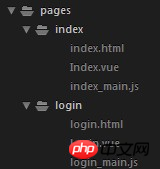
5. Verpackung
Nachdem die oben genannten Änderungen vorgenommen wurden, gibt es lokal kein Problem Nach dem Packen wird es immer noch Probleme geben, es wird ein Fehler angezeigt: webpackJsonp ist nicht definiert
Die Lösung lautet wie folgt: In der conf-Schleife unter webpack.prod.conf definiert .js-Datei, fügen Sie zwei Codezeilen hinzu:
chunksSortMode: 'dependency', // dependency 页面中引入的js按照依赖关系排序;manual 页面中引入的js按照下面的chunks的数组中的顺序排序; chunks: ['manifest', 'vender', pathname] // 生成的页面中引入的js,'manifest', 'vender'这两个js是webpack在打包过程中抽取出的一些公共方法依赖,其中,'manifest'又是从'vender'中抽取得到的,所以这三个js文件的依赖关系是 pathname依赖 'vender','vender'依赖'manifest'.
Zusammenfassend ist dies der Transformationsprozess dieses Projekts von einer einzelnen Seite in ein mehrseitiges Projekt. In Bezug auf die Änderung des webpack.test. In der Datei conf.js werden nach erfolgreichen Änderungen weitere Ergänzungen vorgenommen.
Verwandte Empfehlungen:
Vue Construction mehrseitiges Anwendungsbeispiel für Code-Sharing
Vue CLI-Rekonstruktion mehrseitiges Gerüstbeispiel Teilen
So verwandeln Sie Vue-cli in einen Verlaufsmodus, der mehrere Seiten unterstützt
Das obige ist der detaillierte Inhalt vonBeispielcode für die Vue-cli-Methode zum Erstellen einer einzelnen Seite bis hin zu mehreren Seiten. Für weitere Informationen folgen Sie bitte anderen verwandten Artikeln auf der PHP chinesischen Website!

Heiße KI -Werkzeuge

Undresser.AI Undress
KI-gestützte App zum Erstellen realistischer Aktfotos

AI Clothes Remover
Online-KI-Tool zum Entfernen von Kleidung aus Fotos.

Undress AI Tool
Ausziehbilder kostenlos

Clothoff.io
KI-Kleiderentferner

AI Hentai Generator
Erstellen Sie kostenlos Ai Hentai.

Heißer Artikel

Heiße Werkzeuge

Notepad++7.3.1
Einfach zu bedienender und kostenloser Code-Editor

SublimeText3 chinesische Version
Chinesische Version, sehr einfach zu bedienen

Senden Sie Studio 13.0.1
Leistungsstarke integrierte PHP-Entwicklungsumgebung

Dreamweaver CS6
Visuelle Webentwicklungstools

SublimeText3 Mac-Version
Codebearbeitungssoftware auf Gottesniveau (SublimeText3)

Heiße Themen
 Eine detaillierte Anleitung zur Verwendung von Vue-cli in Vue
Jun 26, 2023 am 08:03 AM
Eine detaillierte Anleitung zur Verwendung von Vue-cli in Vue
Jun 26, 2023 am 08:03 AM
Vue ist ein beliebtes Frontend-Framework, das von vielen Entwicklern aufgrund seiner Flexibilität und Benutzerfreundlichkeit bevorzugt wird. Um Vue-Anwendungen besser entwickeln zu können, hat das Vue-Team ein leistungsstarkes Tool namens Vue-cli entwickelt, das die Entwicklung von Vue-Anwendungen erleichtert. In diesem Artikel werden Sie ausführlich in die Verwendung von Vue-cli eingeführt. 1. Vue-cli installieren Bevor Sie Vue-cli verwenden können, müssen Sie es zuerst installieren. Zunächst müssen Sie sicherstellen, dass Node.js installiert ist. Installieren Sie dann Vue-c mit npm
 Anweisungen zur Verwendung des Vue-cli-Gerüstwerkzeugs und zur Projektkonfiguration
Jun 09, 2023 pm 04:05 PM
Anweisungen zur Verwendung des Vue-cli-Gerüstwerkzeugs und zur Projektkonfiguration
Jun 09, 2023 pm 04:05 PM
Anweisungen zur Verwendung von Vue-cli-Gerüsttools und zur Projektkonfiguration. Mit der kontinuierlichen Weiterentwicklung der Front-End-Technologie ziehen Front-End-Frameworks immer mehr Aufmerksamkeit von Entwicklern auf sich. Als führender Anbieter von Front-End-Frameworks wird Vue.js häufig bei der Entwicklung verschiedener Webanwendungen eingesetzt. Vue-cli ist ein befehlszeilenbasiertes Gerüst, das offiziell von Vue.js bereitgestellt wird. Es kann Entwicklern helfen, die Vue.js-Projektstruktur schnell zu initialisieren, sodass wir uns mehr auf die Geschäftsentwicklung konzentrieren können. In diesem Artikel wird die Installation und Installation von Vue-cli vorgestellt
 So stellen Sie Nginx bereit, um auf Projekte zuzugreifen, die von vue-cli erstellt wurden
May 15, 2023 pm 10:25 PM
So stellen Sie Nginx bereit, um auf Projekte zuzugreifen, die von vue-cli erstellt wurden
May 15, 2023 pm 10:25 PM
Die spezifische Methode lautet wie folgt: 1. Erstellen Sie das Backend-Serverobjekt upstreammixVueServer{serverbaidu.com;#Dies ist Ihr eigener Serverdomänenname} 2. Erstellen Sie den Zugriffsport und die Reverse-Proxy-Regel server{listen8082;server_namelocalhost;location/{rootE: /mix_vue/dist;# Suchen Sie das Verzeichnis des Projekts#indexindex.htmlindex.htm;try_files$uri$uri//index.html;#Konfigurieren Sie es gemäß den Regeln der offiziellen Website}location~\.php${proxy_p
 Die Verwendung des Vue-cli-Gerüsts und seine Plug-in-Empfehlungen
Jun 09, 2023 pm 04:11 PM
Die Verwendung des Vue-cli-Gerüsts und seine Plug-in-Empfehlungen
Jun 09, 2023 pm 04:11 PM
Vue-cli ist ein von Vue.js offiziell bereitgestelltes Gerüsttool zum Erstellen von Vue-Projekten. Mit Vue-cli können Sie schnell das Grundgerüst eines Vue-Projekts erstellen, sodass sich Entwickler ohne großen Aufwand auf die Implementierung der Geschäftslogik konzentrieren können Zeitaufwand. Um die grundlegende Umgebung des Projekts zu konfigurieren. In diesem Artikel werden die grundlegende Verwendung von Vue-cli und häufig verwendete Plug-in-Empfehlungen vorgestellt. Ziel ist es, Anfängern eine Anleitung zur Verwendung von Vue-cli zu geben. 1. Grundlegende Verwendung von Vue-cli Installieren Sie Vue-cli
 Vue-cli3.0-Gerüst zum Erstellen von Vue-Projektschritten und -Prozessen
Jun 09, 2023 pm 04:08 PM
Vue-cli3.0-Gerüst zum Erstellen von Vue-Projektschritten und -Prozessen
Jun 09, 2023 pm 04:08 PM
Vue-cli3.0 ist ein neues Gerüsttool, das auf Vue.js basiert. Es kann uns dabei helfen, schnell ein Vue-Projekt zu erstellen und bietet viele praktische Tools und Konfigurationen. Im Folgenden werden wir Schritt für Schritt die Schritte und den Prozess zum Erstellen eines Projekts mit Vue-cli3.0 vorstellen. Um Vue-cli3.0 zu installieren, müssen Sie Vue-cli3.0 zunächst global installieren. Sie können es über npm installieren: npminstall-g@vue/cli
 Verwendung von ESLint in Vue-cli zur Codestandardisierung und Fehlererkennung
Jun 09, 2023 pm 04:13 PM
Verwendung von ESLint in Vue-cli zur Codestandardisierung und Fehlererkennung
Jun 09, 2023 pm 04:13 PM
Mit der kontinuierlichen Weiterentwicklung der Front-End-Technologie sind die Probleme, mit denen wir konfrontiert sind, immer komplexer geworden. Dies erfordert nicht nur eine angemessene Struktur und ein gutes modulares Design unseres Codes, sondern auch Wartbarkeit und Ausführungseffizienz des Codes. In diesem Prozess ist es zu einem schwierigen Problem geworden, die Qualität und Standardisierung des Codes sicherzustellen. Glücklicherweise bietet uns das Aufkommen von Code-Standardisierungs- und Fehlererkennungstools effektive Lösungen. Die Verwendung von ESLint zur Codestandardisierung und Fehlererkennung im Vue.js-Framework ist zu einer häufigen Wahl geworden. 1. ESLint
 Welche Technologien werden zum Erstellen von Vue-Cli-Projekten verwendet?
Jul 25, 2022 pm 04:53 PM
Welche Technologien werden zum Erstellen von Vue-Cli-Projekten verwendet?
Jul 25, 2022 pm 04:53 PM
Verwendete Technologien: 1. vue.js, der Kern des vue-cli-Projekts, dessen Hauptmerkmale bidirektionale Datenbindung und Komponentensysteme sind; 2. vue-router, das Routing-Framework; 3. vuex, der Statusmanager für vue Anwendungsprojektentwicklung; 4. axios, verwendet zum Initiieren von HTTP-Anfragen wie GET oder POST; 5. vux, eine mobile UI-Komponentenbibliothek, die speziell für vue entwickelt wurde; 6. emit.js, verwendet für die Verwaltung von Vue-Ereignismechanismen; Webpack, Modul Load und Vue-Cli-Projektpaketierer.
 So stellen Sie Projekte bereit, die durch Zugriff auf vue-cli in Nginx erstellt wurden
May 28, 2023 pm 01:04 PM
So stellen Sie Projekte bereit, die durch Zugriff auf vue-cli in Nginx erstellt wurden
May 28, 2023 pm 01:04 PM
Im Verlaufsmodus erstellte Projekte müssen Hintergrundtechnologie verwenden. Hier wird der Nginx-Reverse-Proxy zum Bereitstellen des Projekts verwendet. Die spezifische Methode lautet wie folgt: 1. Erstellen Sie das Backend-Serverobjekt upstreammixVueServer{serverbaidu.com;#Dies ist Ihr eigener Serverdomänenname} 2. Erstellen Sie den Zugriffsport und die Reverse-Proxy-Regel server{listen8082;server_namelocalhost;location/{rootE: /mix_vue/dist;# Suchen Sie das Projektverzeichnis#indexindex.htmlindex.htm;try_files$uri$uri//





